Avec un simple lien, vous pouvez diriger les lecteurs directement vers des pages spécifiques dans un fichier PDF et utiliser d'autres options pour influencer davantage. Cette fonctionnalité est non seulement pratique, mais peut également être extrêmement efficace pour faciliter l'accès à des informations importantes. Dans ce guide, vous apprendrez comment ajouter des paramètres d'URL à vos documents PDF. Vous découvrirez quelles options sont à votre disposition, comment les mettre en pratique et comment accéder à des pages spécifiques.
Principales conclusions
- L'utilisation de paramètres d'URL dans les documents PDF permet de naviguer précisément vers des pages spécifiques.
- Des paramètres supplémentaires comme les niveaux de zoom améliorent considérablement l'expérience utilisateur.
- Divers navigateurs prennent en charge cette fonctionnalité, même si l'implémentation peut varier.
Guide étape par étape
Pour accéder directement à une page spécifique dans un PDF, vous pouvez ajuster l'URL en conséquence. C'est très simple, voici les étapes à suivre pour y parvenir:
Étape 1: Comprendre les paramètres de base
Pour naviguer vers une page spécifique, vous devez insérer le paramètre page dans l'URL. Par exemple, vous pouvez utiliser page=8 pour accéder à la page 8. Les gens signalent souvent que cela fonctionne non seulement dans Acrobat Reader, mais aussi dans d'autres navigateurs comme Chrome.
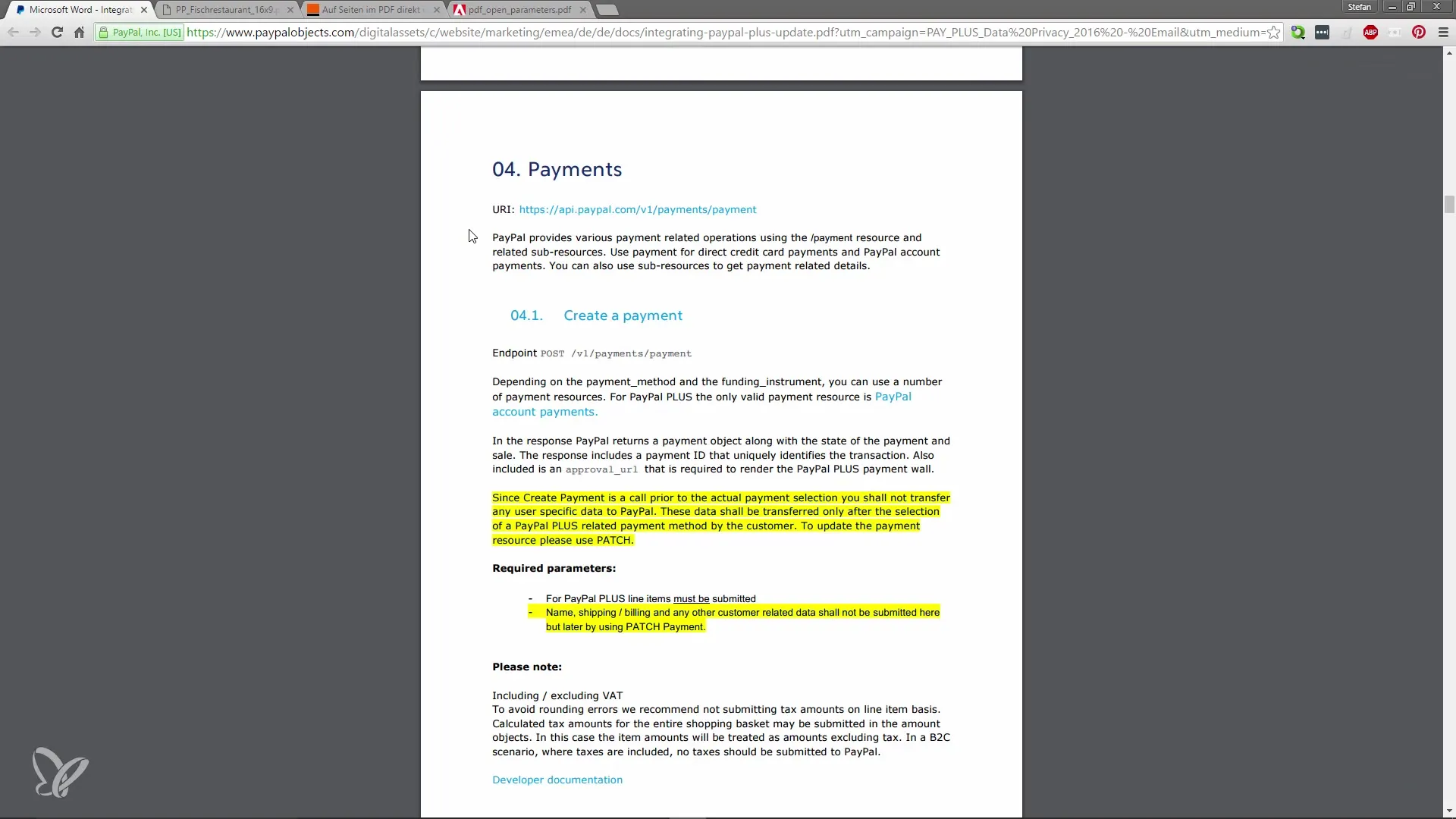
Étape 2: Ajuster les paramètres dans l'URL
Si vous avez un lien vers un fichier PDF, vous pouvez facilement créer le lien direct en ajoutant le paramètre à la fin de l'URL. Par exemple, pour accéder à la page 2, l'URL ressemblera à ceci: https://votrelienverslepdf.pdf?page=2. Pour vérifier que la modification fonctionne, appuyez simplement sur la touche F5 pour actualiser la page.
Étape 3: Ajouter des paramètres supplémentaires
Outre la page, vous pouvez également ajouter d'autres paramètres pour personnaliser davantage l'affichage. Un paramètre populaire est le zoom, qui vous permet de régler l'affichage du PDF. Par exemple, en ajoutant &zoom=300, le PDF s'ouvrira avec un zoom de 300%. Vous pouvez combiner les paramètres de la manière suivante: https://votrelienverslepdf.pdf?page=2&zoom=300.
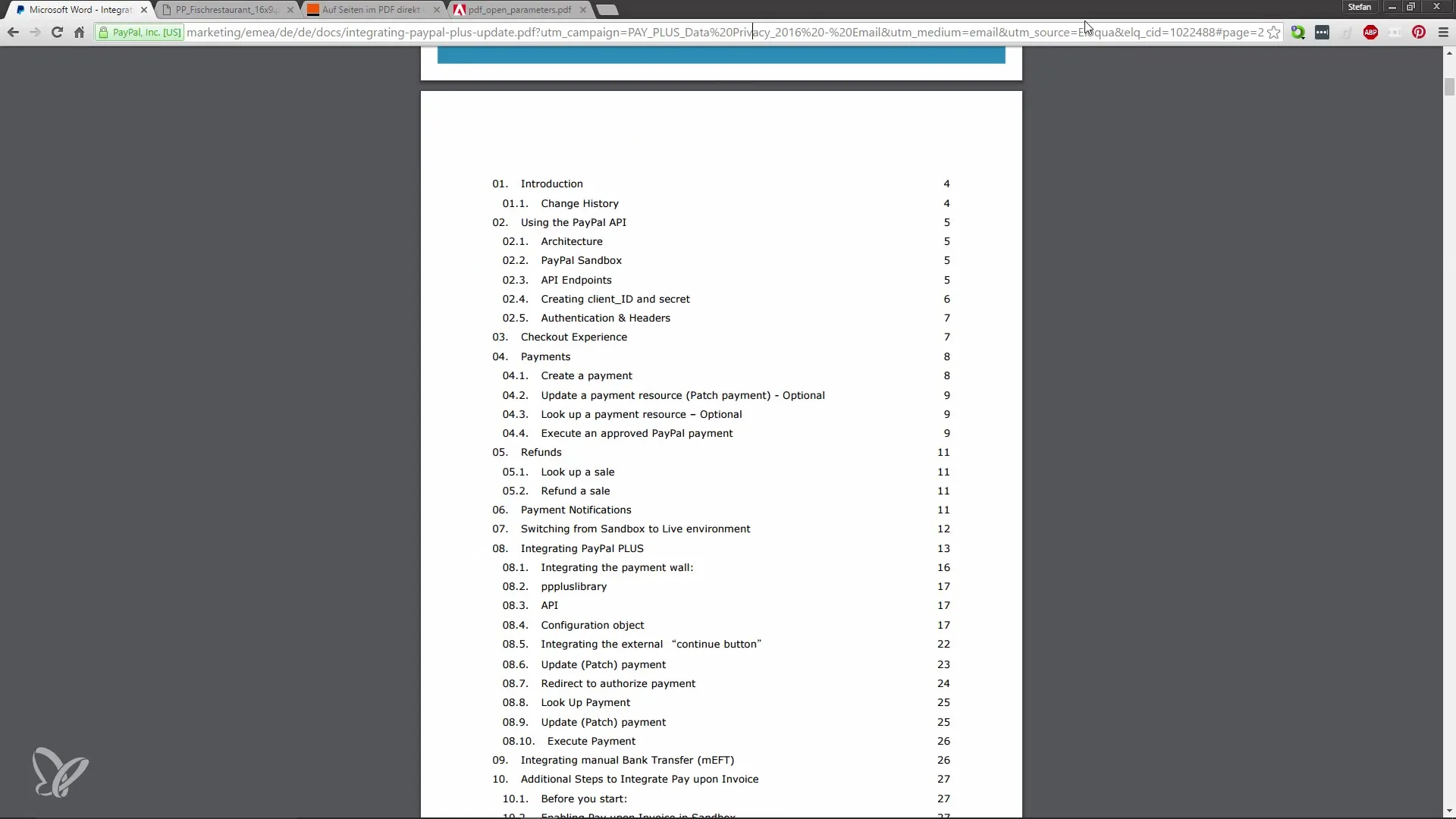
Étape 4: Expérimenter avec plusieurs paramètres
Il est possible de combiner plusieurs paramètres dans une URL. Par exemple, vous pourriez définir page=7 avec zoom=300 pour accéder directement à la page 7 avec un zoom de 300%. Cela ressemblerait à ceci: https://votrelienverslepdf.pdf?page=7&zoom=300.
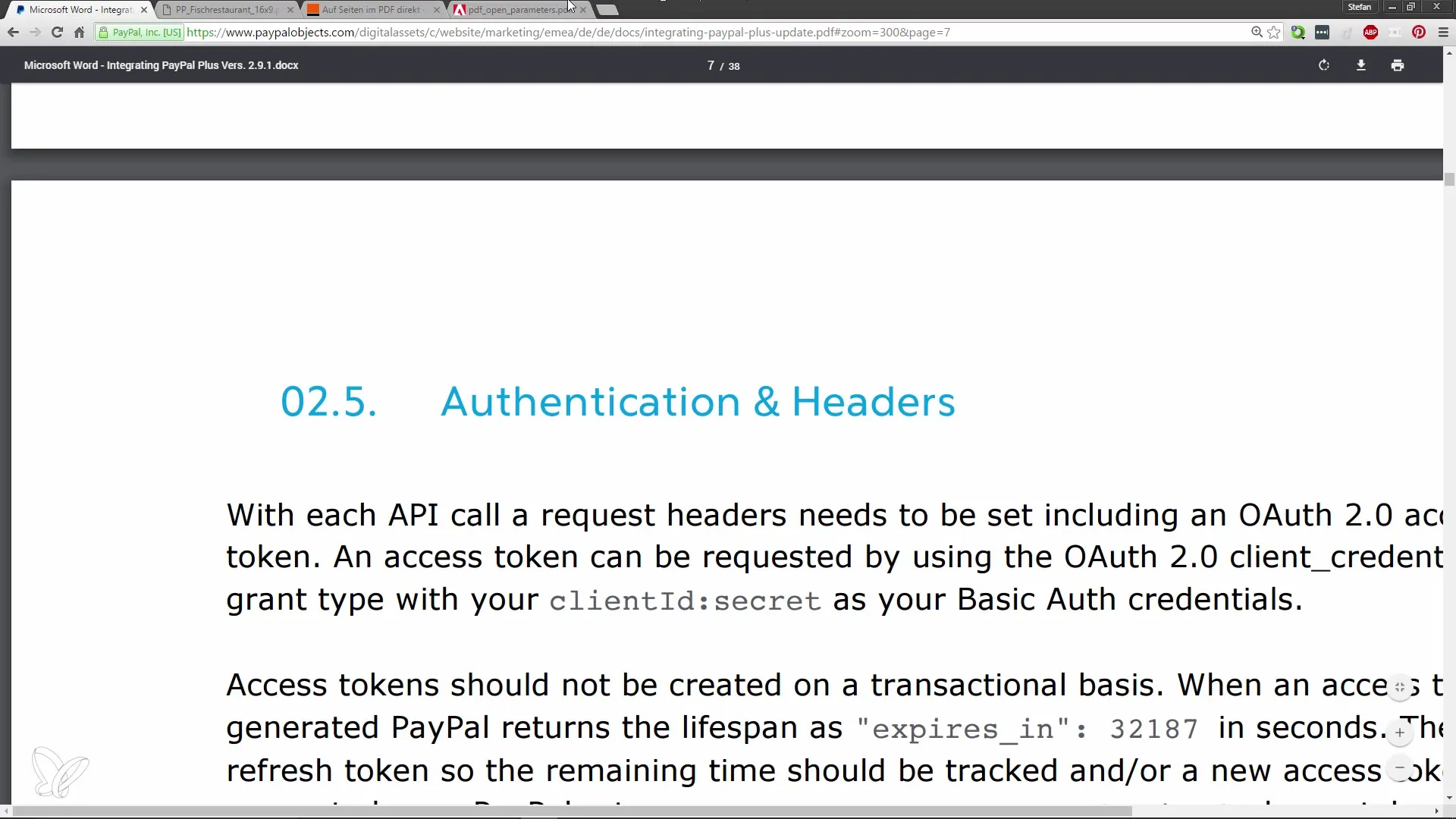
Étape 5: Utiliser des ressources supplémentaires
Pour obtenir une liste complète de tous les paramètres disponibles, je vous recommande de visiter le site web de SAP. Vous y trouverez des informations détaillées sur différentes options qui peuvent considérablement améliorer l'expérience utilisateur dans les PDF. Adobe lui-même a également publié une documentation pour vous aider à exploiter pleinement les fonctionnalités. Les principaux paramètres et leur utilisation y sont répertoriés.
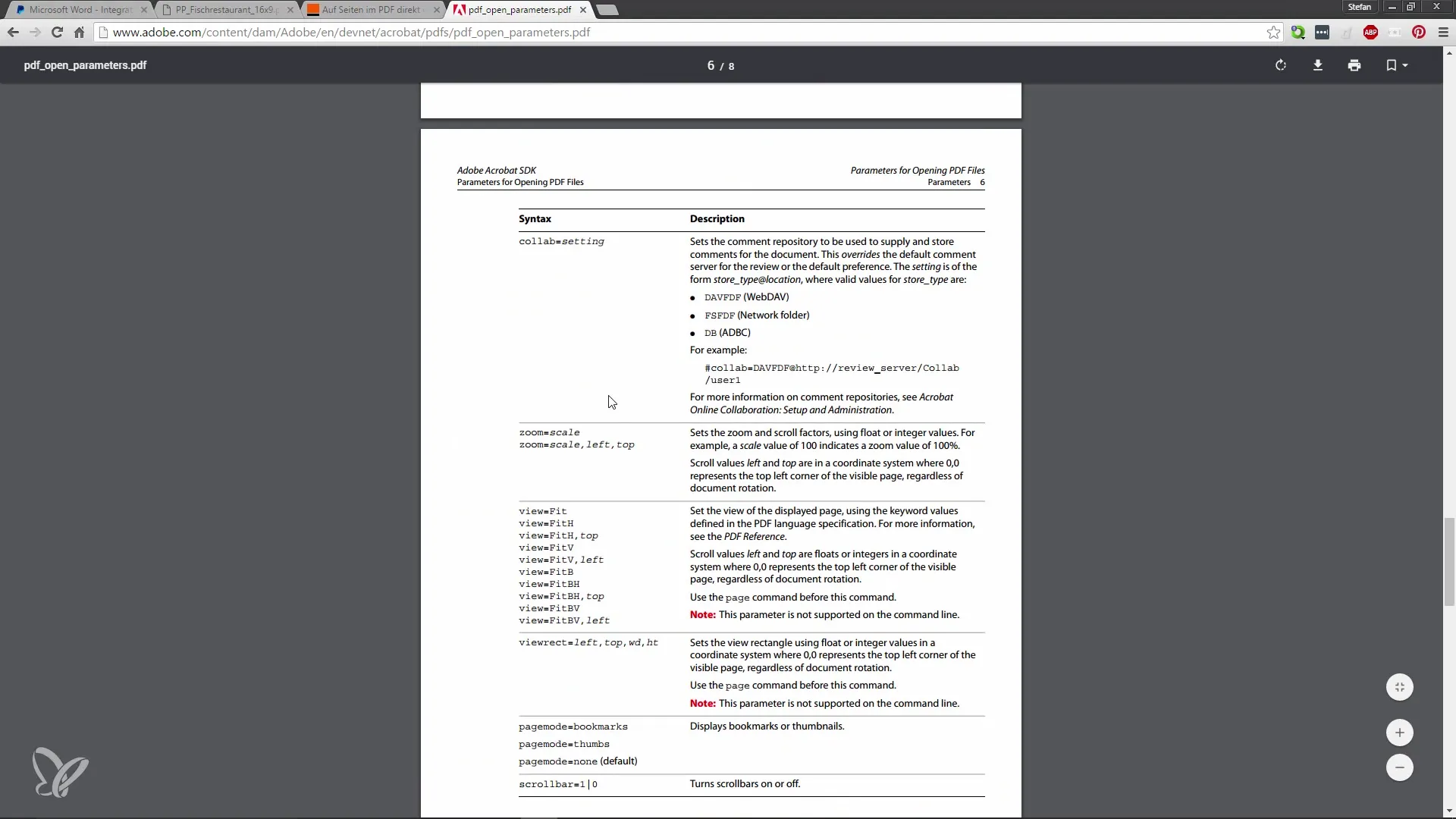
Étape 6: Implémentation et test
Le test est essentiel. Vous devez régulièrement vérifier vos liens et vous assurer qu'ils fonctionnent comme prévu. Assurez-vous que tous les paramètres utilisés sont pris en charge par tous les navigateurs populaires pour offrir la meilleure expérience à votre public.
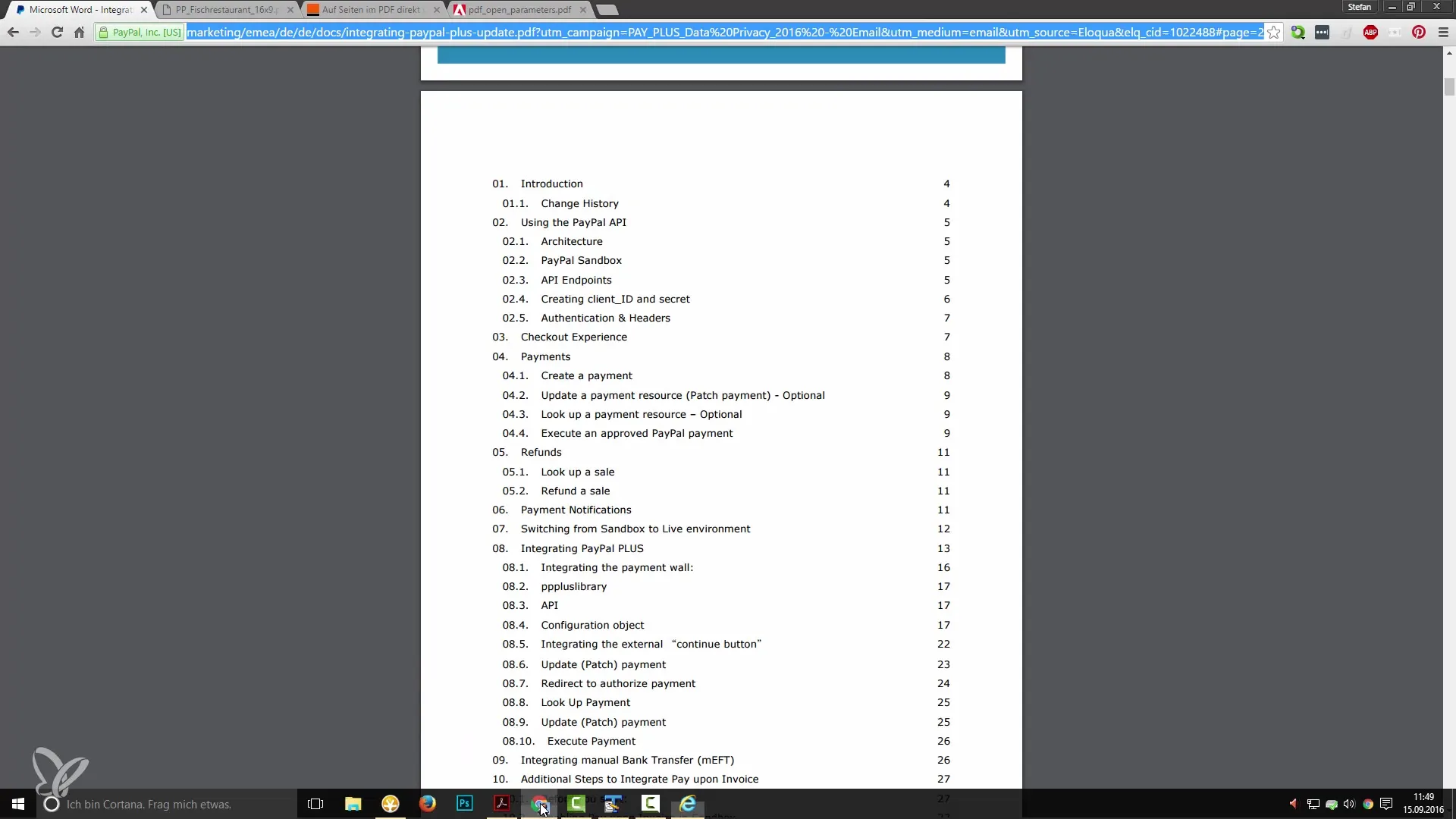
Résumé
Vous avez maintenant appris comment utiliser les paramètres d'URL pour des accès directs à des pages dans les PDF. La possibilité de sauter directement à des informations et d'ajuster l'affichage via le zoom vous aidera à optimiser l'utilisation de vos fichiers. Expérimentez avec différents paramètres et découvrez ceux qui conviennent le mieux à vos besoins!
Questions fréquemment posées
Comment fonctionne le paramètre page?Le paramètre page dans l'URL vous permet d'ouvrir une page spécifique dans un PDF.
Puis-je utiliser plusieurs paramètres en même temps?Oui, vous pouvez combiner plusieurs paramètres comme page et zoom dans une seule URL.
Quel navigateur prend en charge ces paramètres?La plupart des navigateurs modernes, y compris Chrome et Firefox, prennent en charge l'utilisation de ces paramètres dans les PDF.
Pourquoi devrais-je ajuster le niveau de zoom?L'ajustement du niveau de zoom améliore l'expérience utilisateur, surtout pour les documents plus volumineux.
Comment puis-je trouver une liste complète des paramètres disponibles?Vous pouvez consulter la documentation officielle d'Adobe ou des sites web spécialisés comme backsash.ch.


